لإنشاء رابط دفع في تطبيق فاتورة قم بالضغط على زر جديد ثم قم باختيار رابط دفع
 إنشاء رابط دفع 1
إنشاء رابط دفع 1
يعرض لك النظام واجهة انشاء رابط الدفع الواضحة في الصورة حيث نقوم بملئ البيانات وهي بحسب الارقام: 


- عنوان رابط الدفع وهو العنوان الذي سيظهر لعملائك عند معاينة أو مشاركة الرابط.
- صورة الغلاف لرابط الدفع بحيث يمكن تحميل صورة لا يزيد حجمها عن 3 ميغا تضيف الجمالية للرابط.
- تفاصيل رابط الدفع حيث يمكنك هنا وضع كافة التفاصيل والشرحات و اضافة صور او رابط لتظهر في رابط الدفع.
- هنا نقوم بتحديد قيمة الدفعة أو الاشتراك.
- عند الضغط على هذا الخيار سيكون عميلك قادر على تعديل الكمية من خلال صفحة الدفع لهذا الرابط وكذلك يظهر حقل عدد الدفعات المسموحة على هذا الرابط كحد اقصى وفي حال ترك هذا الحقل فارغا ستكون الدفعات لا محدودة.
- يمكن من خلال هذا الخيار وضع مدة زمنية لهذا الرابط بحيث سيكون غير متوفر بحلول تاريخ معين.
- من خلال هذا الخيار يمكن تغير النص الذي سيظهر على زر الدفع لهذا الرابط.
- يمكنك هذا الخيار من تحديد اللغة التي سيتم عرض الرابط بها, الإنكليزية أو العربية.
- عند الضغط على هذا الخيار سيتم فتح مربع إدخال نص لتتمكن من إدخال الشروط والأحكام الخاصة بهذا الرابط.
- يمكن ترك رسالة لتظهر لعملاء بعد إتمام عملية الدفع من خلال كتابة الرسالة هنا ويمكن وضع رابط ما.
- أضافة رابط webhook
- تمكنك هذا الخيارات من تحديد وسائل الدفع المتاحة لك حيث يمكن الدفع من خلال بطاقة ائتمان او كاش عند الاستلام.
- في القسم الاخير تقوم بتحديد المعلومات المطلوبة من العميل كي يدخلها عند الدفع من خلال الضغط على المربع بجانب المعلومة المطلوبة.
يعد ملئ المعلومات المطلوبة قم بالضغط على زر الانشاء ليتم انشاء رابط الدفع ويظهر كما في الصورة


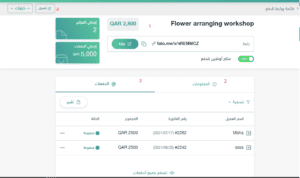
في هذه الواجهة يمكن معاينة ومشاركة الرابط من خلال القسم رقم “1” أو يمكن معاينة المعومات التي تظهر في القسم رقم “2” وفي حال يوجود دفعات سوف تظهر في القسم رقم”3″ واخيراتظهر الخيارات عند الرقم “4” حيث تمكنك من عديد الاجرائات كتعديل الرابط او حذفه في حال عدم وجود دفعات او اضافة دفعة معينة
راجع الدفعات على رابط الدفع